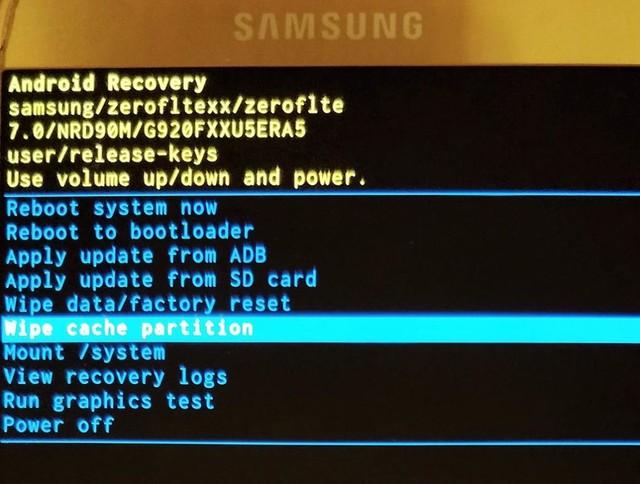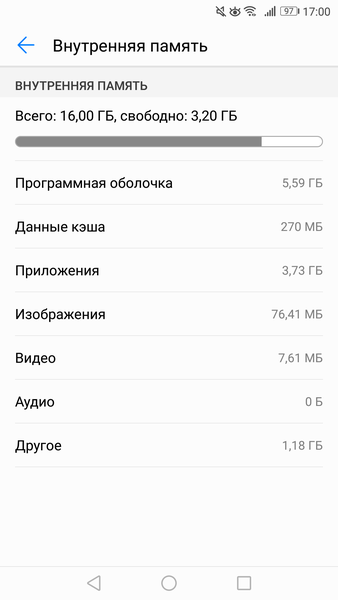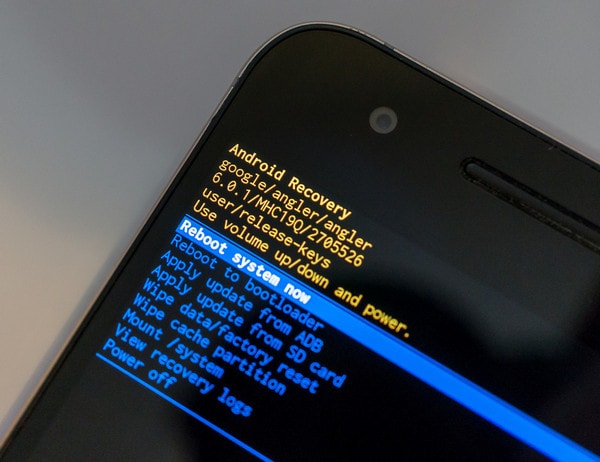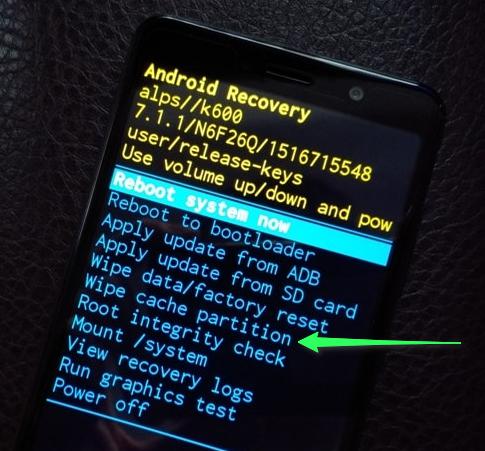- Wipe cache partition — что это такое и как связано с оптимизацией Android
- Какова роль Wipe Cache Partition
- Как сделать Wipe Cache Partition
- Как иначе сбросить кэш
- Важное
- Wipe cache partition — что это и как сделать?
- Что такое Wipe Cache Partition?
- Как сделать Wipe Cache Partition?
- Wipe Cache Partition что это
- Wipe Cache Partition что это
- Что такое Wipe Cache Partition?
- Как сделать Wipe Cache Partition?
- Что такое Wipe Cache Partition на Андроид и зачем он нужен
- Что такое Wipe Cache Partition?
- Как выполнить Wipe Cache Partition?
- Очистка кэша на Android другими способами
- Очистка кэша всех приложений
- Очистка кэша всех приложений для Android 8.0
- Очистка кэша определенного приложения
Wipe cache partition — что это такое и как связано с оптимизацией Android
Что мы постоянно требуем от смартфона? Скорость и стабильность работы. Нередки случаи, когда со временем система Android начинает работать медленнее. Одна из причин — временные и бесполезные файлы приложений.
Переустановка приложений или установка различных оптимизаторов могут не спасти. Далеко не все файлы можно запросто найти и удалить.
Какова роль Wipe Cache Partition
Для ускорения работы смартфона и установленных приложений можно прибегнуть к сбросу кэша — Wipe Cache Partition. Стоит ли начинать процедуру? Сначала попробуйте сравнить скорость работы самой системы и приложений. Если замечаете сбои, медленную загрузку и прочие казусы, то, возможно, телефон обойдётся очисткой оперативной памяти и прочего мусора.
С другой стороны, Wipe Cache Partition никак не повредит. Механизм не затрагивает данные пользователя. Нужно только быть осторожнее с меню Recovery. Некоторые пункты оттуда могут очистить телефонную книгу, сбросить настройки или стереть приложения.
Как сделать Wipe Cache Partition
Сброс кэша можно провести через раздел системы «Recovery». Этот раздел отвечает за многие системные действия, в том числе перепрошивку устройства, резервное копирование и другие операции.
Чтобы проникнуть в раздел Recovery:
- Выключите смартфон.
- Одновременно зажмите физические кнопки — обычно качелька громкости и клавиша питания.
- Удерживайте их до появления меню на дисплее. Сочетание клавиш для входа в раздел может отличаться на разных смартфонах.
- В разделе Recovery переключайтесь между пунктами клавишами регулировки громкости, активируйте нужный пункт — кнопкой питания. Выберите «Wipe Cache Partition», активируйте.
- Телефон автоматически сбросит кэш и уведомит о завершении. Затем перезагрузите устройство при помощи пункта «Reboot System Now».
После такой очистки с телефона удалятся все файлы как ранее удаленных программ, так и установленных приложений. Android должен теоретически работать быстрее.
Совет: читайте все пункты в Recovery-меню, вы можете случайно выполнить полный сброс до заводских настроек. Этот пункт безвозвратно стирает все данные со смартфона.
Как иначе сбросить кэш
Для очистки кэша есть и ряд других методов, например, в настройках смартфона. Проще всего зайти в «Настройки» и выбрать «Память». Возможно, получится так стереть «Данные кэша», нажав на них.
Но у каждого смартфона и каждой новой версии Android свои способы очистки кэша. Где-то проще очищать кэш через пункт «Приложения» у каждой конкретной программы.
Как правило, кэш увеличивается у наиболее используемых приложений, особенно у тех, которые связаны с социальными сетями.
Важное
Обзор ActionDash: статистика использования Android в красках, но без смысла
Как отправлять несжатые изображения через WhatsApp
Источник
Wipe cache partition — что это и как сделать?
Смартфон стал незаменимой частью повседневной жизни — это действительно крайне важный девайс, от которого требуется производительность и быстродействие.
Со временем система Android начинает работать немного медленнее, а вскоре пользоваться некоторыми приложениями становится попросту невозможно, да и сам гаджет нередко подтормаживает. Часто телефон засоряется временными файлами, хранящимися в кэш-памяти. Во многих случаях даже переустановка приложений не является выходом, ведь в недрах системы остаются файлы, которые все равно тормозят работу.
Что такое Wipe Cache Partition?
Чтобы ускорить работу смартфона и повысить производительность приложений, можно сделать сброс кэша — Wipe Cache Partition. Другими словами, это процедура очистки кэша из памяти Android-устройства.
Понять, нужно ли делать Wipe Cache Partition, понять очень — необходимо оценить быстродействие системы и работы смартфона с программами и играми. Если заметны сбои, подтормаживания и медлительная загрузка, сначала можно попробовать почистить Android от мусора и освободить оперативную память, а затем сделать Wipe cache partition.
Стоит отметить, что при проведении данной процедуры никакие данные пользователя не удаляются — происходит только очистка кэша. Другие режимы в меню Recovery могут очистить телефонную книгу, сбросить настройки, а также удалить приложения, поэтому нужно быть осторожным.
Как сделать Wipe Cache Partition?
Процедура сброса кэша делается через специальный раздел системы Android под названием Recovery (рекавери). Именно здесь можно проделать базовые действия, которые обычно используются для перепрошивки гаджета, резервного копирования и прочих подобных действий. Будьте внимательны и не экспериментируйте — в меню Recovery можно удалить все данные устройства и сбросить настройки до заводских.
Чтобы зайти в Recovery, нужно выключить смартфон и одновременно зажать физические кнопки — обычно качелька громкости (вверх или вниз) и клавиша питания. Их необходимо удерживать до появления характерного меню на дисплее. Комбинация клавиш для входа в этот раздел в зависимости от версии Android и производителя устройства может отличаться.
В разделе Recovery Выберите пункт Wipe Cache Partition и активируйте его. Переключаться между пунктами меню можно при помощи клавиш регулировки громкости, активировать нужный пункт — кнопкой питания. Телефон автоматически проведет операцию и уведомит о ее завершении. После этого устройство необходимо перезагрузить.
После системной очистки кэша со смартфона удалятся все файлы как ранее удаленных программ, так и используемых приложений. В результате такой операции Android должен начать работать быстрее.
Источник
Wipe Cache Partition что это
Смартфон стал незаменимой частью повседневной жизни — это действительно крайне важный девайс, от которого требуется производительность и быстродействие.
Wipe Cache Partition что это
Содержание — Wipe Cache Partition что это:
Со временем система Android начинает работать немного медленнее, а вскоре пользоваться некоторыми приложениями становится попросту невозможно, да и сам гаджет нередко подтормаживает. Часто телефон засоряется временными файлами, хранящимися в кэш-памяти. Во многих случаях даже переустановка приложений не является выходом, ведь в недрах системы остаются файлы, которые все равно тормозят работу.
Что такое Wipe Cache Partition?
Чтобы ускорить работу смартфона и повысить производительность приложений, можно сделать сброс кэша — Wipe Cache Partition. Другими словами, это процедура очистки кэша из памяти Android-устройства.
Понять, нужно ли делать Wipe Cache Partition, понять очень — необходимо оценить быстродействие системы и работы смартфона с программами и играми. Если заметны сбои, подтормаживания и медлительная загрузка, сначала можно попробовать почистить Android от мусора и освободить оперативную память , а затем сделать Wipe cache partition.
Стоит отметить, что при проведении данной процедуры никакие данные пользователя не удаляются — происходит только очистка кэша. Другие режимы в меню Recovery могут очистить телефонную книгу, сбросить настройки, а также удалить приложения, поэтому нужно быть осторожным.
Как сделать Wipe Cache Partition?
Процедура сброса кэша делается через специальный раздел системы Android под названием Recovery (рекавери) . Именно здесь можно проделать базовые действия, которые обычно используются для перепрошивки гаджета, резервного копирования и прочих подобных действий. Будьте внимательны и не экспериментируйте — в меню Recovery можно удалить все данные устройства и сбросить настройки до заводских.
Чтобы зайти в Recovery , нужно выключить смартфон и одновременно зажать физические кнопки — обычно качелька громкости (вверх или вниз) и клавиша питания. Их необходимо удерживать до появления характерного меню на дисплее. Комбинация клавиш для входа в этот раздел в зависимости от версии Android и производителя устройства может отличаться.
В разделе Recovery Выберите пункт Wipe Cache Partition и активируйте его. Переключаться между пунктами меню можно при помощи клавиш регулировки громкости, активировать нужный пункт — кнопкой питания. Телефон автоматически проведет операцию и уведомит о ее завершении. После этого устройство необходимо перезагрузить.
После системной очистки кэша со смартфона удалятся все файлы как ранее удаленных программ, так и используемых приложений. В результате такой операции Android должен начать работать быстрее.
Источник
Что такое Wipe Cache Partition на Андроид и зачем он нужен
Многие пользователи на форумах рекомендуют проводить процедуру Wipe Cache Partition, чтобы повысить производительность смартфона, удалить все лишние файлы и при этом сохранить в памяти основную информацию. А возможно ли? Возможно! Хотя не многие пользователи прибегают к этому способу, так как не знают всех его тонкостей. Если вы читаете этот материал, значит, вам тоже посоветовали очистить свой смартфон через кэш. Что же, расскажем про все его тонкости.
Из статьи вы узнаете
Что такое Wipe Cache Partition?
Wipe Cache Partition — это метод очистки временных данных с вашего смартфона. Своего рода это отдельная опция, которая позволяет удалить кэш, накопленный за все время пользования телефоном. Основное его отличие от полного сброса — это сохранение личной информации. То есть, все фотографии, музыка, сообщения, видеоматериалы и приложения будут сохранены в вашем устройстве. Удаляются только временные файлы, которые накапливаются скопом в каждой программе.
Благодаря этой опции можно в разы повысить производительность смартфона, однако данный метод обычно применяется в том случае, если вы уже пробовали отдельные инструменты для очистки временных файлов (мусора) и освобождения оперативной памяти от лишних процессов.
Как выполнить Wipe Cache Partition?
Если вы все-таки решили очистить весь кэш в смартфоне, прибегнув к данной опции, то необходимо будет зайти в раздел Recovery, через который, кстати, делают прошивки, сбрасывают устройство до заводских настроек, создают резервные копии. Здесь же находится и Wipe Cache Partition.
На разных устройствах вход в режим Recovery может осуществляться разными способами, однако принцип примерно одинаковый: зажать одновременно несколько клавиш. Обычно это кнопка питания, Home и клавиша громкости (вверх или вниз).
И так, вам необходимо выполнить следующие действия:
- Выключите свой смартфон;
- Одновременно зажмите клавиши «Увеличения звука» (или уменьшения), кнопку «Home» и кнопку «Включения». Если не получается вызвать таким образом Recovery-меню, посмотрите комбинации для своего смартфона в интернете. Мы здесь описали самый распространенный вариант, который используется на большинстве устройств;
- Как только появится логотип Recovery, отпускаете клавиши и ждете, пока не загрузится меню. В нем будет много разных пунктов;
- Для управления используются клавиши громкости, которые позволяют листать список вверх и вниз. Выберите пункт Wipe Cache Partition и подтвердите операцию, нажав клавишу питания;
- Смартфон автоматически очистит кэш, после чего вернется в это же меню. Здесь выбираете пункт Reboot System Now и ждете, пока устройство включится.
На этом этапе очистка временных файлов с вашего устройства завершена. Перед процедурой даже можете зайти в настройки и посмотреть, сколько памяти в целом у вас занято, а после выполнения очистки сравнить эти данные. Но при этом мы вам настоятельно рекомендуем читать все пункты, которые вы видите перед собой в Recovery-меню, так как там же производится и полный сброс до заводских настроек. Если вы случайно нажмете на эту процедуру, то все данные с вашего смартфона будут безвозвратно стерты!
Очистка кэша на Android другими способами
Для очистки кэша можно воспользоваться и другими методами, причем управление будет происходить через настройки вашего смартфона. Здесь уже все зависит от объема данных, которые необходимо очистить, а также от состояния системы — насколько она корректно работает. Мы рассмотрим оба варианта.
Очистка кэша всех приложений
- Зайдите в «Настройки» смартфона и выберите пункт «Хранилище»;
Там найдите вкладку «Данные кэша», нажмите по ней и подтвердите операцию;
В течении нескольких минут временные файлы для всех приложений будут стерты.

Очистка кэша всех приложений для Android 8.0
Если смартфон на базе Android 8.0, то очистка всех временных файлов осуществляется немного другим способом, а именно:
- Зайдите в «Настройки» аппарата и кликните по вкладке «Хранилище»;
В самом верху нажмите пункт «Освободить место» и выберите, что именно удалить. Здесь будут загрузки, временные файлы приложений, поэтому можно отмечать галочками нужные варианты;
Очистка кэша определенного приложения
В Андроиде можно удалять временные файлы и для каждого приложения, например, если вам важны сохраненные данные Вконтакте или другом мессенджере. В этом случае вы сами выбираете, в какой программе будет удален кэш. Для выполнения такой операции выполните следующие действия:
- Зайдите в «Настройки» вашего смартфона и выберите пункт «Приложения»;
Выберите ту программу или игру, в которой необходимо очистить временные данные и кликните по ней;
Учтите, что, чем чаще вы пользуетесь программами или играете в игры, тем больше и быстрее растет в размерах кэш.
Источник